보안된 Word 2010 문서로 편집 제한

중요한 문서를 외부 소스로부터 안전하게 보호하는 것은 매우 중요합니다. 때로는 문서를 작성하는 동안 긴급하게 필요할 때가 있습니다.
Microsoft Word는 텍스트, 키워드, 용어를 즉시 찾을 수 있는 매우 유용한 기능을 제공합니다. Word 색인 기능을 사용하면 특정 콘텐츠를 매우 쉽게 검색할 수 있습니다. Word 2010에서는 텍스트를 선택하고 색인을 설정하여 나만의 색인을 만들 수 있습니다. 문서에서 중요한 텍스트를 선택하여 특수 색인 필드를 사용하여 색인을 생성할 수 있습니다.
문서를 작성했다면 문서에서 사용한 용어를 찾아보세요. 중요한 텍스트, 용어 또는 특정 개념 목록을 만들면 독자들이 문서를 쉽게 검색할 수 있도록 하는 데 도움이 될 것입니다. 이 글에서는 텍스트 표시 및 색인의 실제 용도에 대해 자세히 설명합니다.
Word 2010을 실행하고 색인을 위해 텍스트를 표시할 문서를 엽니다. 예를 들어, 방대한 문서를 포함시켰으므로 문서에 사용된 중요 용어의 색인을 만들어야 합니다.
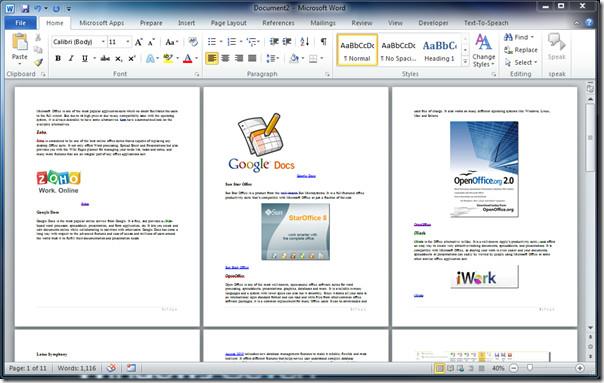
인덱싱을 위해 텍스트를 표시하려면 인덱싱할 텍스트를 선택하고 참조 탭 으로 이동한 다음 항목 표시를 클릭합니다.
색인 항목 표시 대화 상자가 나타납니다. '색인' 아래의 '주 항목' 에 선택한 텍스트가 표시되며, 색인 할 하위 항목 도 입력할 수 있습니다. '페이지 번호 형식'에서 색인 정보와 함께 페이지 번호가 표시되는 방식을 선택할 수 있는 옵션을 활성화합니다 . 이제 '모두 표시'를 클릭하여 선택한 텍스트의 모든 항목을 색인합니다.
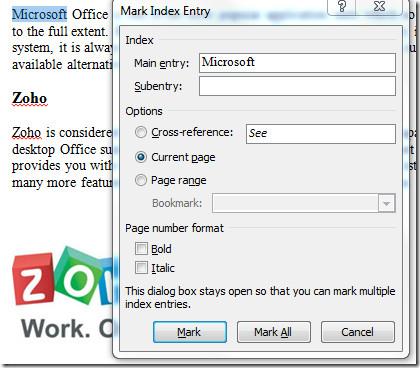
대화 상자를 닫을 필요 없이 문서를 탐색하고, '색인 항목 표시' 대화 상자를 열어 둔 상태에서 색인할 텍스트를 더 선택하세요. 아래 스크린샷에서 볼 수 있듯이 문서에서 'Google' 이라는 용어를 선택했습니다. '색인 항목 표시' 대화 상자를 클릭하면 선택한 텍스트가 기본 항목 입력 창 에 자동으로 표시됩니다 . 이제 '모두 표시'를 클릭하여 모든 항목을 색인하세요.
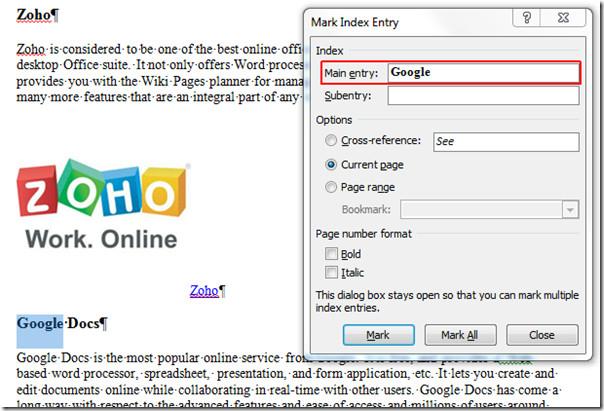
색인할 용어를 하나 더 추가하겠습니다. ' 모두 표시'를 클릭한 후 ' 닫기'를 클릭하세요.
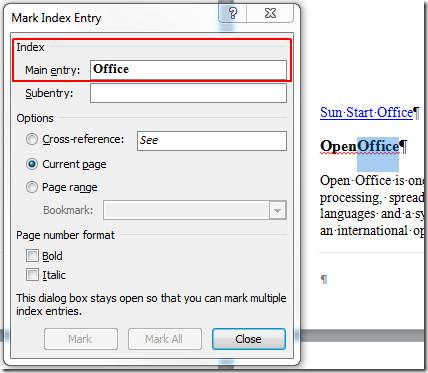
대화 상자를 닫으면 텍스트에 이상한 기호와 코드가 표시됩니다. 걱정하지 마세요. 문서에 아무런 변화도 없고 인쇄되지도 않습니다. 이제 문서 끝부분까지 스크롤하면 색인 기호가 나타납니다. 그 옆을 클릭하면 아래 스크린샷처럼 삽입 커서가 나타납니다.
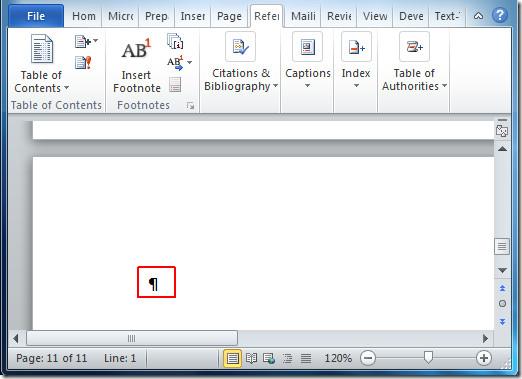
이제 참조 탭 으로 이동하여 색인 삽입을 클릭하세요.

색인 대화 상자가 나타나면, [형식] 에서 색인 표시 방식을 선택하고, [유형] 에서 문서에 색인 정보가 표시되는 방식을 추가로 사용자 지정할 수 있습니다. [확인]을 클릭하여 계속하세요.
클릭하면 색인이 나타나고, 아래 스크린샷에 표시된 대로 색인하려고 선택한 용어와 해당 페이지 번호가 표시됩니다.
이전에 검토한 Word 2010에서 워터마크 사용 및 빌딩 블록 구성 도우미 사용 에 대한 가이드도 확인할 수 있습니다 .
중요한 문서를 외부 소스로부터 안전하게 보호하는 것은 매우 중요합니다. 때로는 문서를 작성하는 동안 긴급하게 필요할 때가 있습니다.
Access 2010과 같은 관계형 데이터베이스 관리 시스템의 장점 중 하나는 제약 조건을 사용하여 테이블과 관계를 쉽게 설정할 수 있다는 것입니다.
MS Access에서 IIF 함수는 지정된 조건이 TRUE로 평가되면 하나의 값을 반환하고, FALSE로 평가되면 다른 값을 반환합니다. IIF 함수
차트와 그래프는 데이터를 표현하는 좋은 방법입니다. Microsoft Excel 2010은 거의 모든 차트 유형을 제공하며, 차트를 더 쉽게 그릴 수 있도록 도와줍니다.
문서를 작성할 때 간격은 문서의 외관과 표현 방식에 영향을 미치므로 매우 중요합니다. 간격을 쉽게 늘리거나 줄일 수 있습니다.
Microsoft Office 제품군 앱은 리본, 탭 및 빠른 실행 도구 모음을 사용자 지정하는 가장 쉬운 방법을 제공하지만 새 복사본을 설치해야 하는 경우는 어떻게 됩니까?
Access에서 다양한 작업을 수행하는 것은 RDBMS(관계형 데이터베이스 관리 시스템)에 특정 구문 및 제약 조건이 필요하기 때문에 쉽지 않습니다.
거의 모든 문서에는 숨겨진 텍스트, 개체 정보, 개인 정보(식별 정보: 작성자 이름) 및 기타 정보가 포함되어 있습니다.
차트는 Excel에서 가장 중요한 기능 중 하나이지만, 때로는 다른 방식으로 사용해야 할 때가 있습니다. 비교 히스토그램을 만들어 보겠습니다.
우리는 일반적으로 각 인스턴스의 데이터를 확인하고 개별적으로 보기 위해 여러 워크시트에 데이터를 유지하지만 모든 워크시트를 병합하는 것이 좋을 것입니다.




![리본 및 빠른 실행 도구 모음 설정 내보내기/가져오기[Office 2010] 리본 및 빠른 실행 도구 모음 설정 내보내기/가져오기[Office 2010]](https://tips.webtech360.com/resources8/r252/image-8447-0829093801831.jpg)



